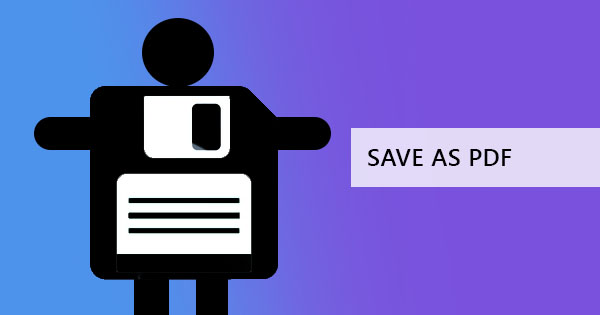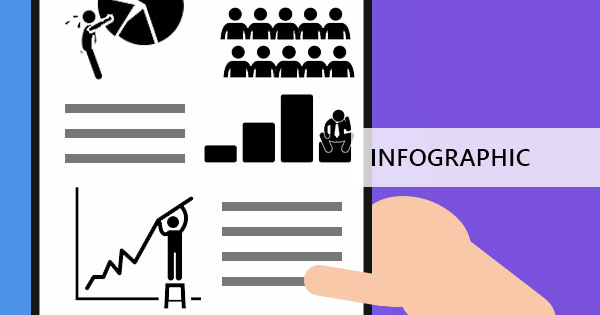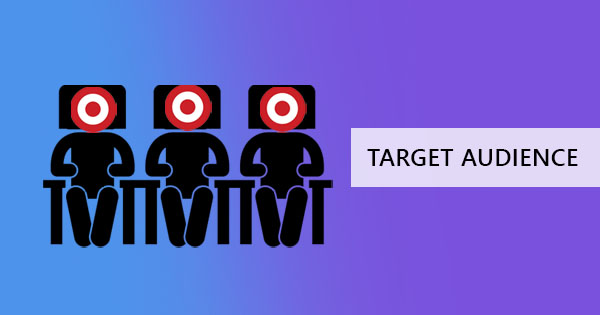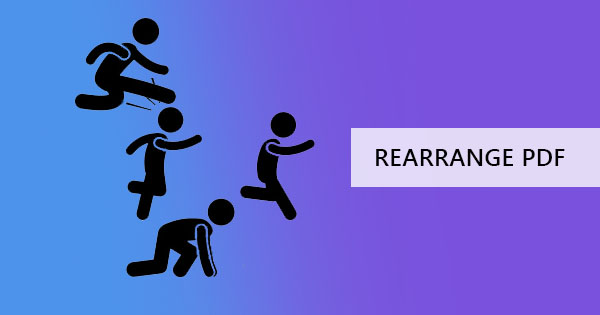
Door gewend te zijn aan de programma's die al de standaard zijn geworden,voelen we ons alsof we uit de vrije hand werken en het spreekt vanzelf dat Microsoft Office-programma's ons dit aandoen. Het heeft het maken en bewerken van een document zeker gemakkelijk gemaakt,maar het toevoegen van PDF-bestanden aan de lijst zal niet hetzelfde zijn als het verwerken van een woorddocument. Een PDF-bestand kan een ander hulpmiddel nodig voor het bewerken en het kan niet zo bekend zijn als die al ingesteld als normen,maar zodra je & rsquo; re set met al deze bewerkingshulpmiddelen,zult u merken dat PDF is vrij eenvoudig na alle & ndash; het is gewoon een kwestie van wennen aan het.
& nbsp;
Welke hulpmiddelen moet ik gebruiken?
Er zijn opties beschikbaar in de markt en het is zeer toegankelijk online. Een optie is om te gebruikenAdobe Acrobat,een gratis tool die u kunt downloaden om uw PDF-bestanden te lezen en te bewerken. Hoewel dit is gratis te downloaden,don & rsquo; t worden misleid door de functionaliteit biedt omdat het alleen geeft een 7-daagse gratis proefperiode. Zodra uw proefperiode is voltooid,wordt u gevraagd naar een venster waarin u zich maandelijks op hun diensten moet abonneren.

Hoe gebruik ik Adobe Acrobat om PDF-pagina's opnieuw te ordenen?
Het & rsquo; is niet zo moeilijk als het lijkt. Adobe Acrobat is gebruiksvriendelijk en gemakkelijk te navigeren. U hoeft alleen maar om hun abonnementskosten te betalen om de volledige software diensten te kunnen gebruiken! Maar als je al de volledige tool hebt gekocht,hier & rsquo; s hoe het te gebruiken voor het herschikken van PDF-pagina's:
& nbsp;
Stap één: Open het PDF-bestand met Adobe Acrobat
Stap twee: Klik op& ldquo; Gereedschappen & rdquo; en selecteer& ldquo; Organiseer pagina's & rdquo; kies dan& ldquo; pagina's herordenen & rdquo;

Stap drie: Sleep in het miniatuurvoorbeeld van uw document de pagina's en zet deze neer om PDF-pagina's te sorteren en PDF naar de gewenste volgorde te rangschikken.
Stap vier: Sla uw bestand op of gebruik& ldquo; opslaan als & rdquo; om een ander document aan te maken met de nieuwe regeling.
& nbsp;
Is er een andere optie?
Ja,er & rsquo; s meer dan één alternatief voor Adobe Acrobat en deze tools zijn ook beschikbaar via het net. Het kan online zijn of een tool die moet worden gedownload. Sommige geven u gratis proefversies per uur of misschien per hoeveelheid bewerkte documenten,en sommige geven u gratis proefversies afhankelijk van de functionaliteit. Al deze tools zullen gewoon hetzelfde zijn als Adobe & rsquo; tools en het zal gewoon een kwestie van het kiezen van uw favoriete.
& nbsp;
Is er een alternatieve tool die volledig gratis is?
Als u wilt dat een betrouwbare tool met dezelfde functionaliteit en heeft & rsquo; t vereisen dat u om geld uit te betalen,kunt u altijd kiezen DeftPDF als uw go-to tool. Het & rsquo; is helemaal gratis en doet & rsquo; t truc u om te abonneren na een aantal dagen of aantal gebruikers. Alle tools,waaronder bewerken,converteren,vertalen,bijsnijden,herschikken,grootte wijzigen,comprimeren,versleutelen en de andere PDF-benodigdheden don & rsquo; t moet worden betaald om te worden gebruikt.
& nbsp;
Hoe gebruik ik DeftPDF om mijn PDF-pagina's te herschikken?
Het & rsquo; is eigenlijk heel eenvoudig te gebruiken. Het enige wat u nodig hebt is een stabiele internetverbinding en uw browser om online toegang te krijgen en te bewerken. Hier & rsquo; is een eenvoudige gids om u te laten zien hoe gemakkelijk het is om te gebruiken:
& nbsp;
Stap één: Ga naarDeftpdf.com en navigeer je weg naar& ldquo; Combineren en herordenen & rdquo; tool,die u kunt vinden in het bovenste menu& ldquo; Alle gereedschappen. & rdquo;
Stap twee:& nbsp; Upload your PDF file.

Stap drie: In het voorbeeld van uw geüploade document sleept u de pagina's om PDF te sorteren op basis van uw gewenste indeling.
Stap vier: Klik op& ldquo; Bewaar & rdquo; om het arrangement te verwerken en klik op& ldquo; Download & rdquo; om het nieuwe bestand op uw computer op te slaan. Je kunt het ook opslaan op Dropbox of Google Drive of het bestand indien nodig afdrukken.

& nbsp;
Wat zijn de andere tools die gebruikt kunnen worden in DeftPDF?
De eerste dingen eerst,de& ldquo;combineren en herordenen& rdquo; tool can do more than just rearrange the pages of your PDF,it can also combine more than one PDF file.& nbsp; It’s a good way to create your new document without any hassle. Other tools available in DeftPDF zijn ook geweldige tools om te gebruiken! Als u teksten wilt bewerken,teksten wilt wijzigen,afbeeldingen,vormen of formulieren wilt toevoegen,kunt u deDeftPDF online PDF-editor die zeer gemakkelijk te gebruiken is.
PDF-conversie is ook een tool beschikbaar in deftPDF en het kan documenten wijzigen vanPDF naar Word,PDF naar Excel,PDF naar JPG,PDF naar tekst,PDF naar PPT,and vise versa. These tools are very useful especially if you want to bring back its former format to use it in that presentation or for various reasons that may be affecting any situation.
In addition,there are also other tools that can also help you with document management,such as& nbsp; merging PDF,cropping PDF,Fill and sign PDF,Delete PDF pages,Grayscale PDF,compress PDF,extract PDF pages,Protect PDF,Unlock PDF,Resize PDF,Watermark PDF,Translate PDF and you can even split PDF depending on various requirements – by bookmarks,in half,by size,by text,or by pages.
There are so many tools available in DeftPDF and its all for free! All you need to do is try it!& nbsp;
& nbsp;
& nbsp;